Tato příručka stručně pojedná o procesu kombinování změn místního úložiště pomocí „ git merge “příkaz v Gitu.
Jak zkombinovat změny místního úložiště pomocí příkazu „git merge“ v Gitu?
Chcete-li zkombinovat změny místního úložiště pomocí příkazu „git merge“ v Gitu, postupujte podle níže uvedeného podrobného postupu:
- Přejděte do místního úložiště Git.
- Proveďte „ ls ” pro výpis existujícího obsahu.
- Vypište všechny pobočky pomocí „ větev git “příkaz.
- Využijte „ git pokladna “, nastavte název větve a přepněte se na něj.
- Kombinujte místní úložiště pomocí „ git merge “příkaz.
Krok 1: Přejděte do místního úložiště Git
Nejprve nastavte cestu k místnímu úložišti Git pomocí „ CD ” a přejděte k němu:
CD 'C:\Users\user\Git\demo1'
Krok 2: Seznam obsahu
Proveďte „ ls ” pro výpis dostupného obsahu:
ls
V důsledku toho byl obsah úspěšně uveden:
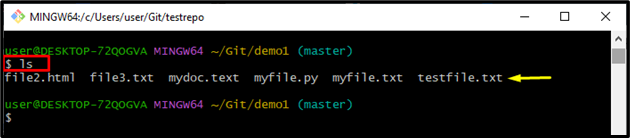
Krok 3: Seznam všech poboček
Chcete-li zobrazit seznam poboček, spusťte „ větev git 'příkaz:
větev git
Níže uvedený výstup naznačuje, že existují pouze dvě větve:
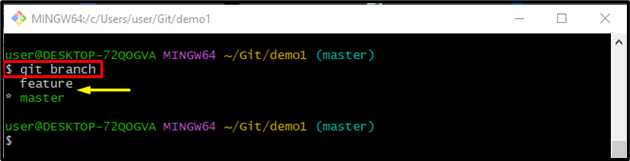
Krok 4: Přepněte na cílovou větev
Dále se přepněte na cílovou větev pomocí „ git pokladna ” příkaz spolu s názvem větve:
Lze pozorovat, že jsme úspěšně přešli na cílovou větev:
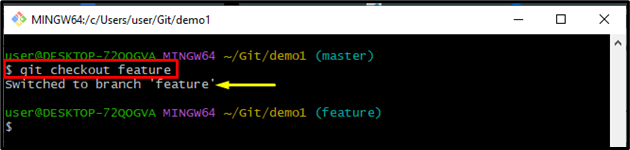
Krok 5: Kombinujte místní úložiště
Spusťte „ git merge ” a přidejte název pobočky, se kterou chcete kombinovat:
Lze si všimnout, že místní pobočka „ mistr “ změny byly sloučeny uvnitř “ Vlastnosti ' větev:
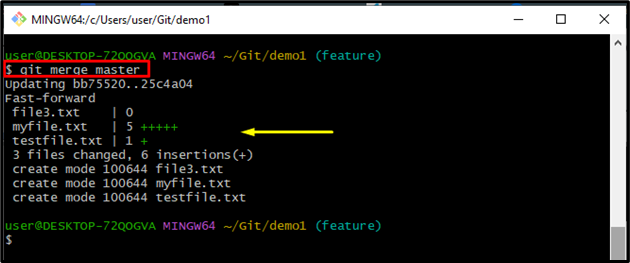
Krok 6: Zobrazte protokol Git
Nakonec se podívejte do protokolu Git spuštěním příkazu „ git log –oneline ” pro zobrazení každého potvrzení na jednom řádku:
Podle poskytnutého výstupu byly změny lokálního úložiště úspěšně zkombinovány:
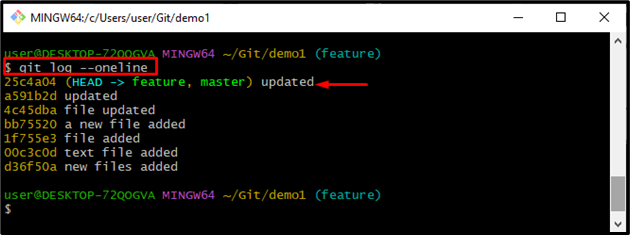
To je vše o kombinaci změn místního úložiště pomocí příkazu „git merge“ v Gitu.
Závěr
Chcete-li zkombinovat/sloučit místní změny pomocí příkazu „git merge“ v Gitu, přejděte nejprve do místního úložiště Git. Dále vypište dostupný obsah spuštěním příkazu „ ls “příkaz. Poté vytvořte seznam větví a přepněte cílovou větev. Poté sloučte místní úložiště spuštěním „ git merge “příkaz. Tato příručka demonstrovala způsob, jak kombinovat změny místního úložiště pomocí příkazu „git merge“.